Često prilikom skeniranja dokumenata pozadina rezultirajuće slike postaje siva. To otežava prepoznavanje i drugi naknadni rad s tekstom. Postoje načini čišćenja takvih pdf i djvu dokumenata.
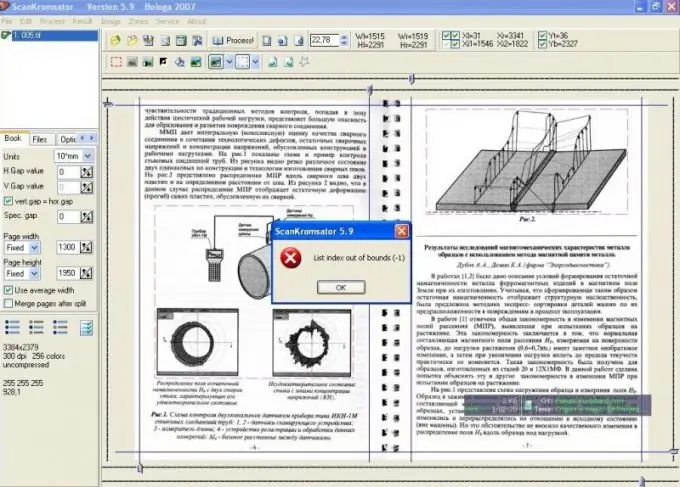
Potrebno
program ScanCromsator
Instrukcije
Korak 1
Preuzmite i instalirajte program ScanKromsator za uklanjanje sive pozadine sa skeniranih slika. To se može učiniti odlaskom na web lokaciju službenog proizvođača programa djvu-soft.narod.ru/soft/#scan. Odaberite verziju aplikacije i kliknite vezu "Preuzmi".
Korak 2
Instalirajte program na svoj računar da biste uklonili sivu pozadinu iz djvu ili pdf datoteke, otvorite ga u programu. Idite na postavke aplikacije, potvrdite okvir pored opcije Poboljšaj sliku, a zatim kliknite gumb Poboljšaj sive boje, a možete koristiti i prečac B.
Korak 3
Postavite postavke sredstva za čišćenje pozadine na kartici Čistač pozadine. Postavite vrijednost parametra Cleaner pass na jedan da biste uklonili pozadinu skeniranja. Ako dokument ima vrlo mali kontrast boja između pozadine i teksta, tada se u ovom slučaju mora postaviti potvrdni okvir pored Ispravni parametar niskog kontrasta, to će vam omogućiti da odaberete osjetljivost prepoznavanja tekstualnih informacija u odnosu na pozadinu.
Korak 4
Počnite od vrijednosti 20-25 i postupno smanjujte za 5. Nakon što Cropper ukloni pozadinu sa skenirane slike, provjerava prisutnost teksta u njoj čiji je kontrast u odnosu na boju pozadine veći ili jednak do navedenog praga osjetljivosti. Ako se pronađe takva vrijednost, tada se boja takve točke neće promijeniti ili će biti zamijenjena čistom crnom.
Korak 5
Idite na karticu Kvaliteta, kliknite gumb Poboljšaj, postavite vrijednost parametra Čistač prolazi na jedan. Zatim poništite opciju Zaštiti crne piksele. Priložite ilustracije sivih tonova u skeniranje u područje Izuzmi da biste ih zaštitili od oštećenja.
Korak 6
Pregledajte rezultat čišćenja sive pozadine pomoću gumba Preview with resample na kartici Quality. Odaberite željenu vrijednost osjetljivosti (od pet do trideset) da biste postigli uklanjanje pozadine. Što je veći kontrast između slova i pozadine, to je vrijednost ovog parametra više postavljena. Idite na crni prozor Protect i onemogućite ga.






